교육용 Microsoft Teams 교육자와 학생이 메시지를 게시하고, 알림을 검사, 파일을 열고, iOS 또는 Android 모바일 디바이스에서 과제를 관리할 수 있습니다. 모바일 장치에서 교육자는 과제를 만들고 검토할 수 있으며, 학생들은 할당된 작업을 보고 전환할 수 있습니다.
할당으로 이동
앱 바에서 할당을 탭하여 할당을 봅니다.
새 과제를 만들면 일반 채널에 게시물이 표시되고 학생에게 활동 섹션에 알림이 표시됩니다. 이러한 알림을 따라 할당으로 이동할 수 있습니다.
팁:
-
앱 바에 할당이 표시되지 않으면 자세히... 를 선택합니다.> 다시 정렬 하여 앱 바에 추가합니다.
-
모바일 앱에서 검색 아이콘을 탭하여 키워드별로 할당을 검색합니다.
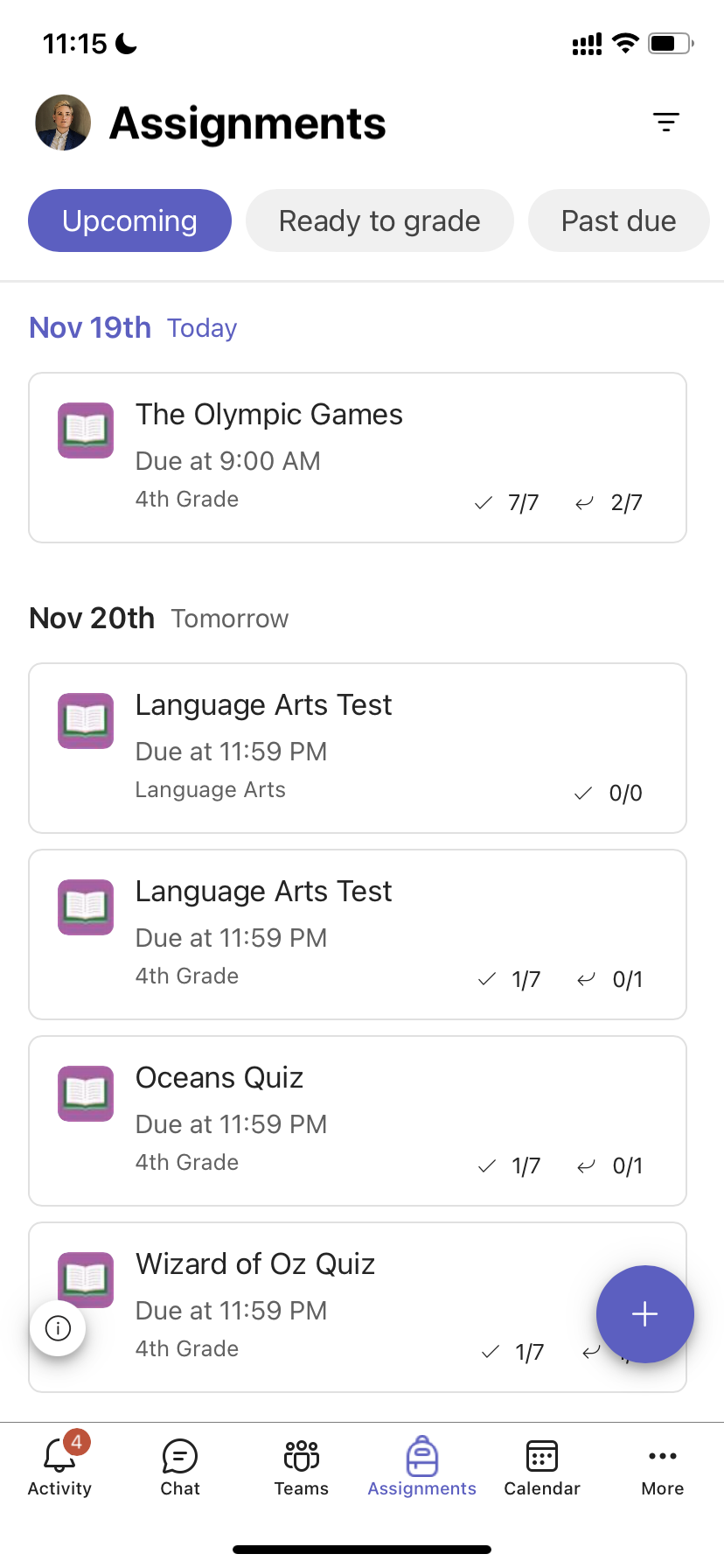
과제 정렬
기본적으로 할당 탭은 다음으로 구성됩니다.
-
곧 또는 등급이 지정되지 않은 작업이 수행됩니다.
-
채점할 준비가 되었거나 직장에 들어섰습니다.
-
기한이 지난 경우 또는 기한이 지난 작업입니다.
-
반환되거나 등급이 매겨진 작업입니다.
-
초안 또는 할당되지 않은 작업.
-
앱 바에서 Teams 를 탭하고 클래스를 탭합니다.
-
일반 > 할당을 탭합니다.
-
예정된 과제, 채점 준비 완료, 기한 초과, 반환됨 및 초안을 탭합니다.
만든 범주별로 클래스의 할당을 정렬하려면 다음을 수행합니다.
-
앱 바에서 할당을 탭하고 클래스를 탭합니다.
-
필터 아이콘

클래스 재질 보기
클래스 재질에서 추가한 루브릭, 리소스 및 기타 읽기 전용 문서를 봅니다.
수업 자료 폴더에 액세스하려면 다음을 수행합니다.
-
앱 바에서 Teams 를 탭합니다.
-
클래스를 탭합니다.
-
일반 > 파일 > 클래스 재질을 탭합니다.
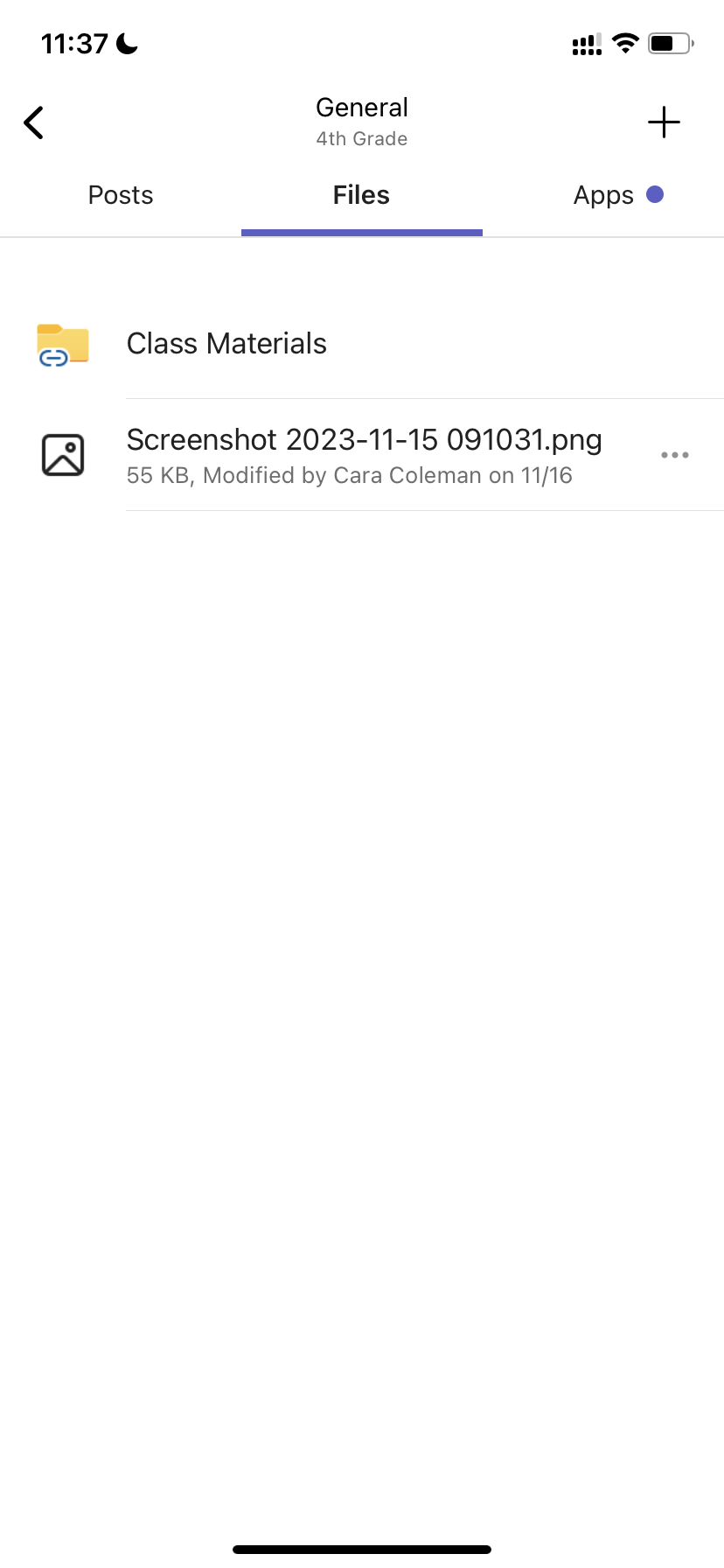
과제 만들기
새 할당을 만들려면 다음을 수행합니다.
-
앱 바에서 할당을 탭 합니다 .
-
+ 아이콘을 탭하고 +새 할당을 탭합니다.
-
클래스를 탭한 다음 다음 을 탭 합니다.
-
할당 세부 정보를 입력합니다. 타이틀이 필요합니다. 다른 모든 필드는 선택 사항입니다.
-
기본적으로 과제는 모든 학생에게 자동으로 할당됩니다. 특정 학생 또는 그룹에 할당하려면 다음을 수행합니다.
-
할당에서 학생 드롭다운 을 탭합니다.
-
개별 학생 또는 학생 그룹을 선택합니다.
-
-
첨부를 탭하여 할당에 참조 자료를 포함합니다.
-
할당을 탭하여 할당을 게시합니다. 학생들에게 과제가 추가되었다는 알림이 표시됩니다.
기존 할당을 다시 사용하려면
-
앱 바에서 할당을 탭 합니다 .
-
추가 +를 탭합니다.
-
프롬프트에 따라 재사용하려는 할당을 선택하고 편집합니다.
-
할당을 탭합니다.
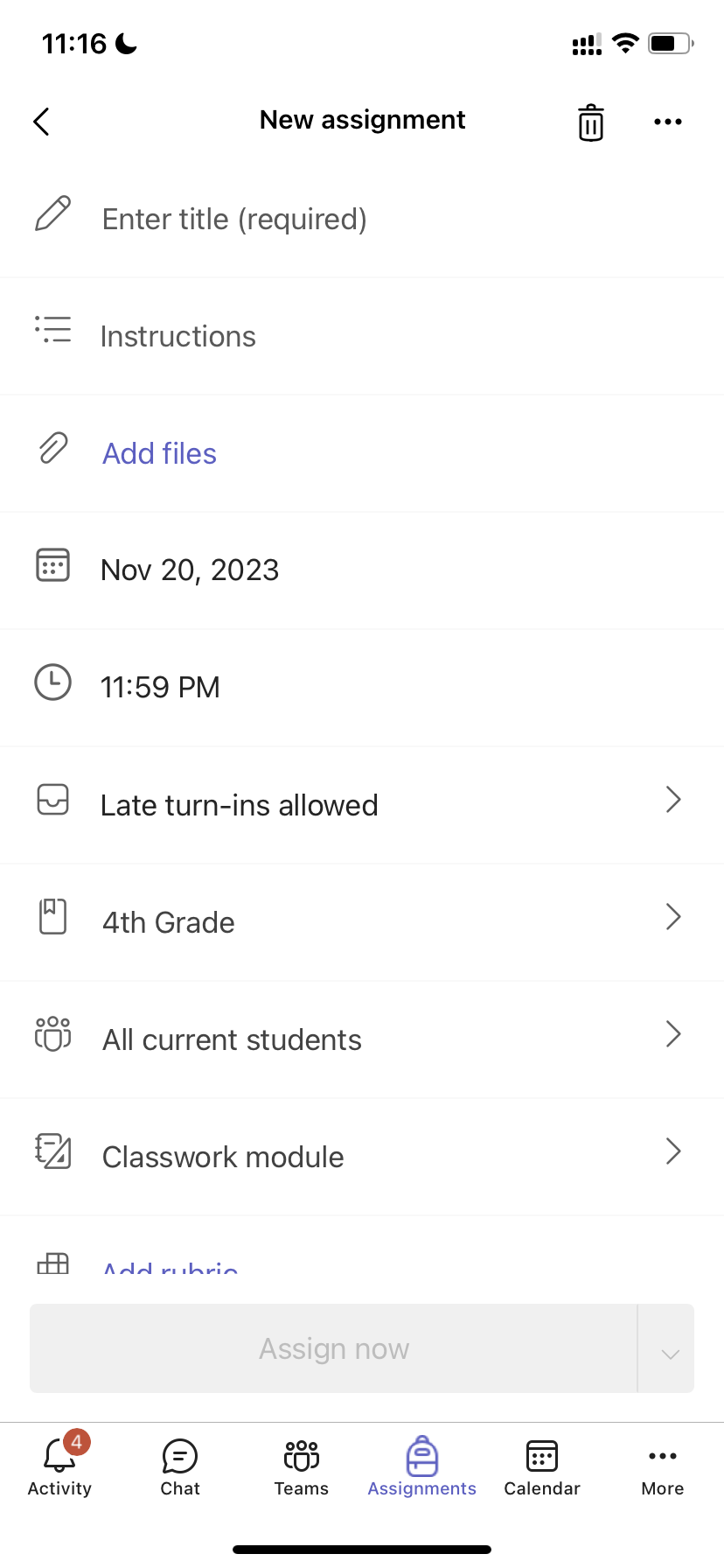
과제 편집
기존 할당을 변경하려면 다음을 수행합니다.
-
앱 바에서 할당 을 탭하고 편집하려는 할당을 엽니다.
-

-
할당 편집을 탭합니다.
-
업데이트를 입력한 다음 업데이트를 탭하여 완료되면 변경 내용을 저장합니다.
할당을 삭제하려면 휴지통 아이콘 > 탭합니다.
팁: 학생의 관점에서 과제를 보려면 학생 보기를 탭합니다.
과제 채점 및 반환
학생이 제출한 과제를 보려면 다음을 수행합니다.
-
앱 바에서 할당을 탭하고 할당을 선택합니다.
-
채점 준비 를 선택하여 채점되지 않은 과제를 검토하고 과제를 제출한 학생을 확인합니다.
-
과제를 채점하지 않은 학생을 검토하려면 돌아가기를 선택합니다.
-
반환을 탭하여 이미 등급이 매겨진 학생 제출을 검토합니다.
제출된 과제에 대한 등급을 매기고 피드백을 제공하려면 다음을 수행합니다.
-
학생을 반환하고 선택하려면 탭합니다.
-
해당 과제에 대한 피드백 또는 포인트를 입력합니다.
-
반환을 탭하여 학생에게 포인트와 피드백을 다시 보냅니다.
채점 범주
중요도를 반영하도록 가중치 할당 유형을 설정하려면
1. 성적을 탭 합니다.
2.
3. 할당 설정을 선택합니다.
4. 성적 설정 으로 스크롤하고 가중치 등급 범주를 켜기로 전환 합니다.
5. 채점 범주의 이름을 지정하고 해당 범주의 가중치로 할당하려는 백분율을 입력합니다.
6. 원하는 각 채점 범주에 대해 반복합니다.
7. 범주 추가를 마쳤으면 저장을 탭 합니다.
참고: 이동하려면 백분율을 최대 100%까지 추가해야 합니다.
8. 성적 설정에서 채점 범주 및 백분율이 표시됩니다. 편집하려면 채점 범주 관리를 선택합니다.
이제 과제를 만들 때마다 채점 범주를 선택할 수 있습니다.
중요: 채점 범주를 사용하는 클래스에서 점수가 있는 모든 과제에는 채점 범주가 있어야 합니다.
문자 기반 채점
이러한 옵션을 표시하려면 성적 설정 섹션에서 문자 채점이 채점 체계로 설정되어야 합니다.
1. 성적을 탭 합니다.
2.
3. 할당 설정을 선택합니다.
4. 등급 설정 으로 스크롤하고 스키마 추가 또는 구성표관리를 선택합니다.
참고: 다른 채점 체계 또는 범주가 설정되지 않은 경우 이 링크는 스키마 추가를 읽습니다. 새 스키마를 추가하는 단계를 거치면 링크가 구성표 관리로 변경됩니다.
5. 스키마 추가를 선택합니다.
6. 채점 수준을 설정합니다. 문자 성적은 일반 A, B, C, D, F, 체계가 됩니다. 전체 0~100% 범위를 포함할 수 있는 충분한 수준이 있는지 확인합니다.
7. 완료되면 저장 단추를 선택합니다.
완료 단추를 선택하여 마칩니다 .
Classwork
새 모듈 만들기
1. 원하는 수업 팀으로 이동한 다음, Classwork 선택합니다.
2. 모듈 추가를 탭합니다.
3. 이 모듈의 제목을 입력합니다.
4. 필요에 따라 설명을 입력합니다.
5. 저장 을 선택하여 모듈을 초안으로 저장합니다.
참고: 초안 모듈은 게시될 때까지 팀 소유자(교사)에게만 표시됩니다. 모든 새 모듈은 초안 상태로 만들어집니다.
모듈 게시
모듈을 게시하면 수업 팀의 모든 학생이 모듈(및 내의 모든 리소스)을 볼 수 있습니다.
1. 원하는 수업 팀으로 이동한 다음, Classwork 선택합니다.
2. 원하는 모듈을 찾은 다음 게시를 탭합니다.
모듈 편집
모듈 제목 및 설명은 언제든지 편집할 수 있습니다.
1. 원하는 수업 팀으로 이동하여 Classwork 탭합니다.
2. 원하는 모듈을 찾은 다음 추가 > 모듈 편집을 탭합니다.
모듈 삭제
1. 원하는 수업 팀으로 이동한 다음, Classwork 선택합니다.
2. 원하는 모듈을 찾은 다음 추가 > 삭제를 탭합니다.
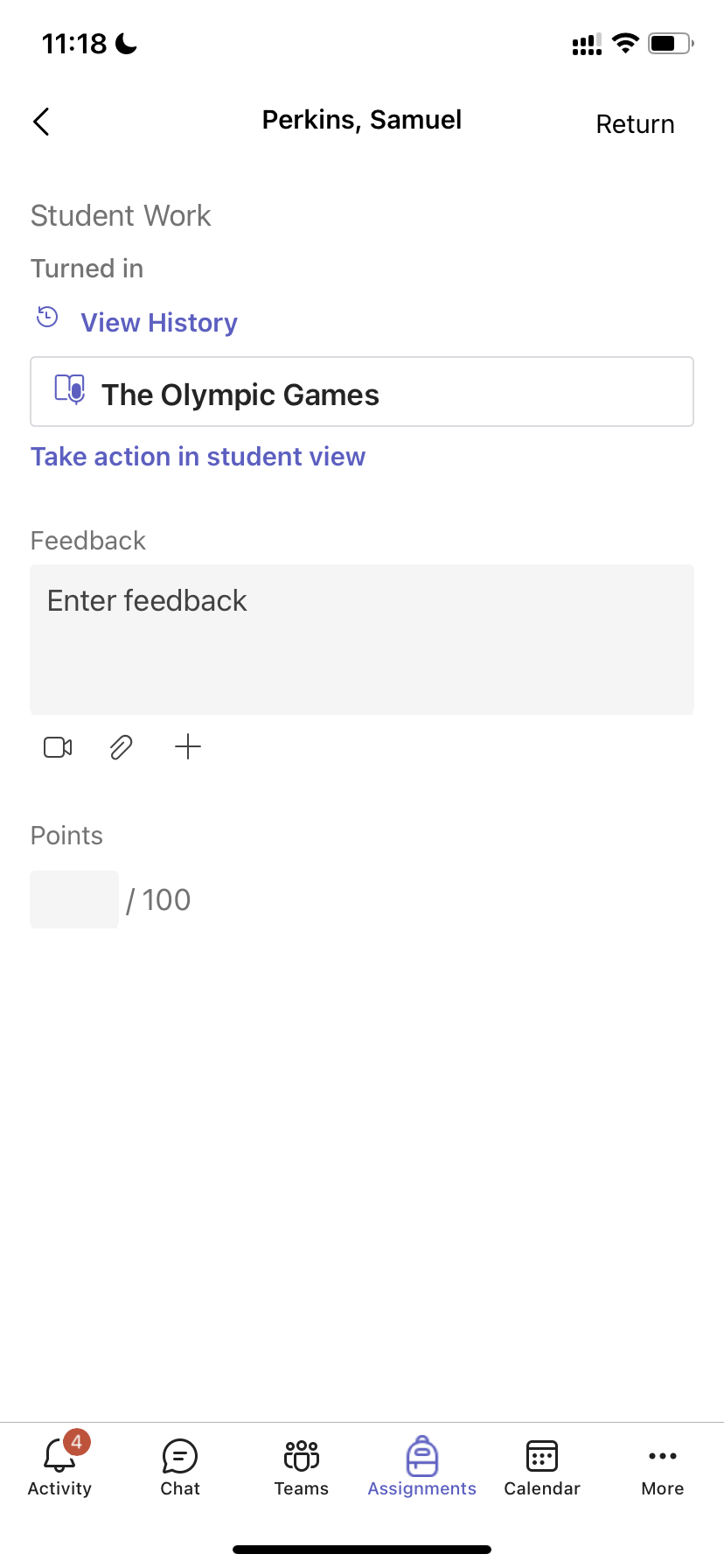
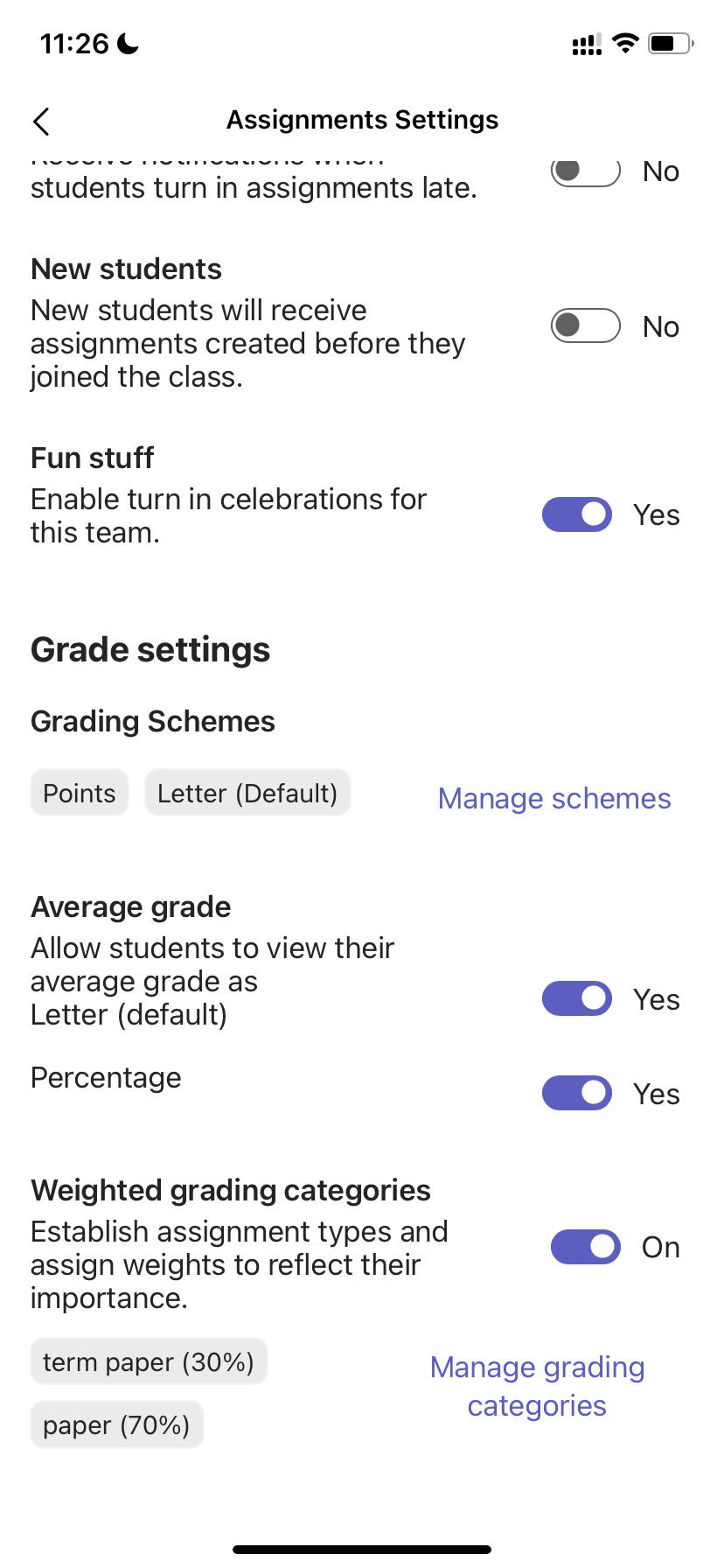
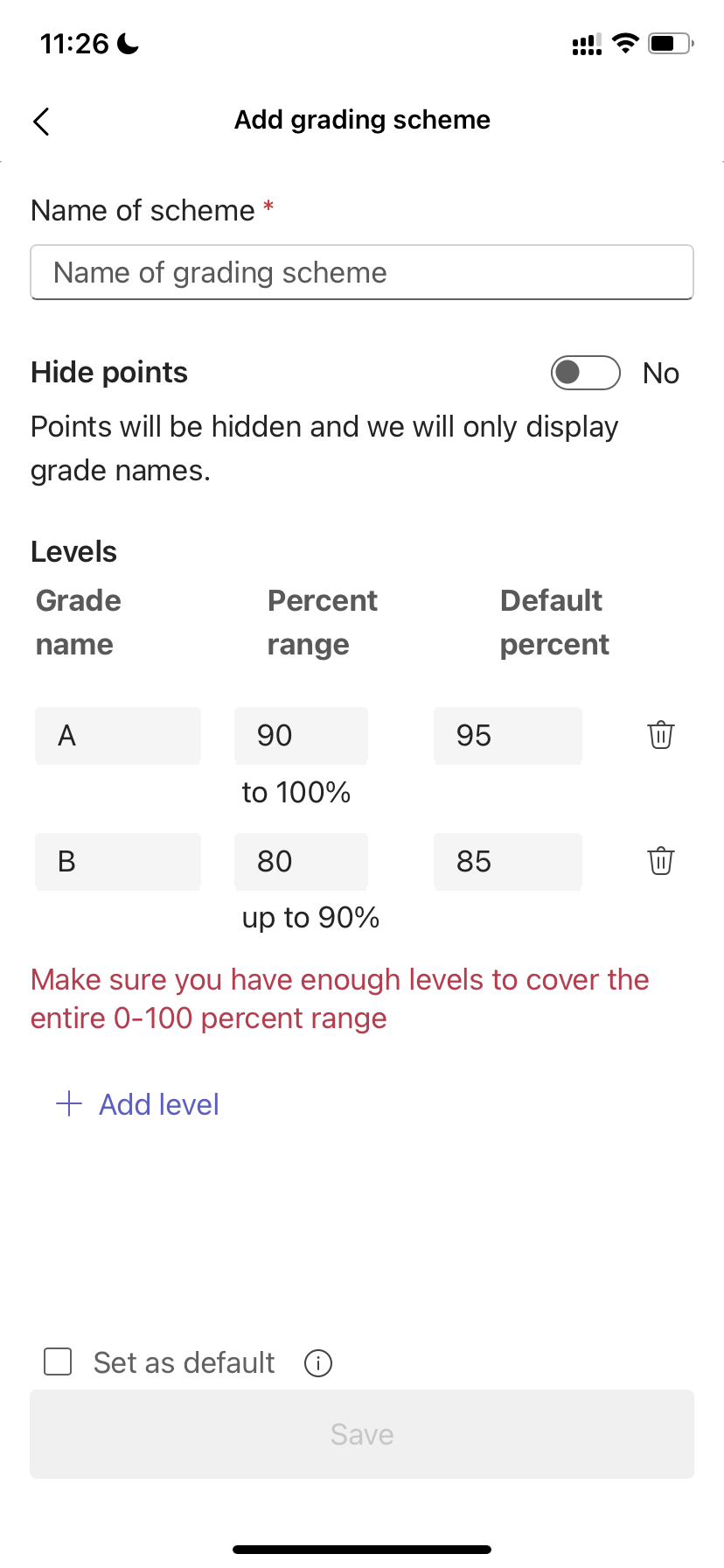
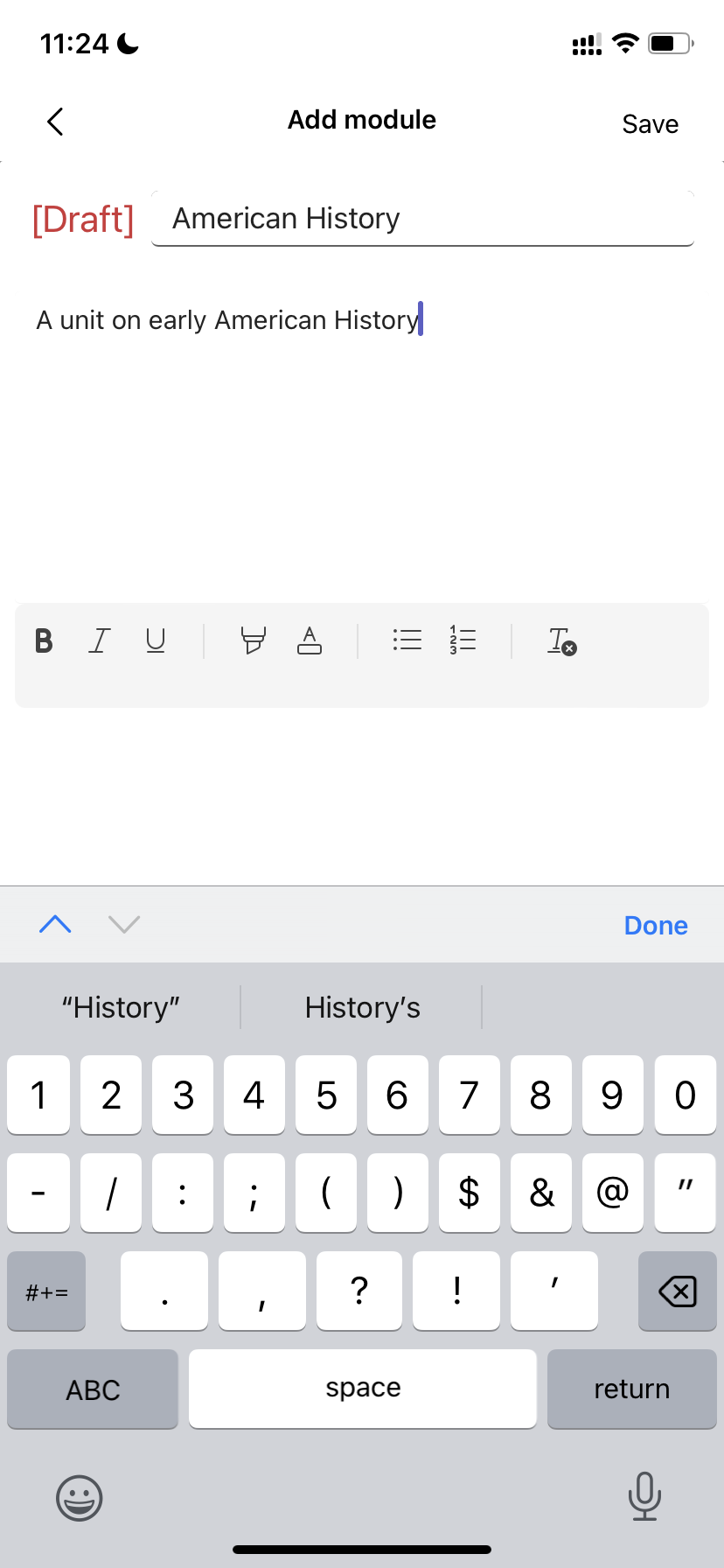
과제 제출
과제를 제출하려면 다음을 수행합니다.
-
앱 바에서 할당을 탭 합니다 .
-
전환하려는 과제를 엽니다.
-
교사가 제출하도록 문서를 지정했거나 이 과제에 첨부할 다른 파일이 있는 경우 첨부를 탭하고 파일을 업로드합니다.
-
제출을 탭합니다. 제출은 시간 및 날짜 스탬프와 함께 기록됩니다.
기한 이전에 이미 제출한 과제에 새 작업을 추가하려면 다음을 수행합니다.
-
할당을 열고 실행 취소 턴인을 선택합니다.
-
새 작업 및 파일을 첨부합니다.
-
수정 버전을 만든 후 켜려면 다시 켜기를 선택합니다.
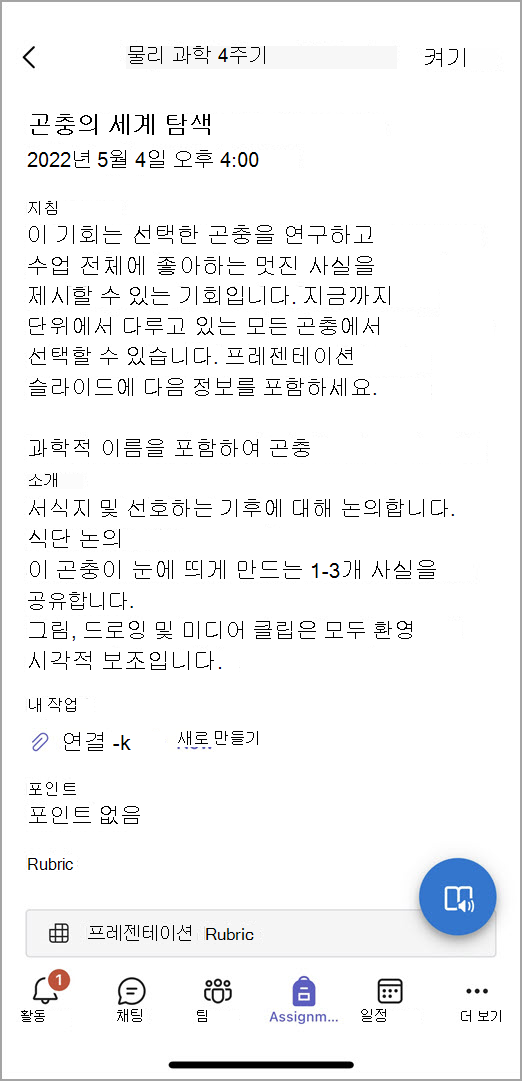
Microsoft Teams 모바일 앱을 아직 사용하지 않으세요? 여기에서 얻을 수 있습니다.










